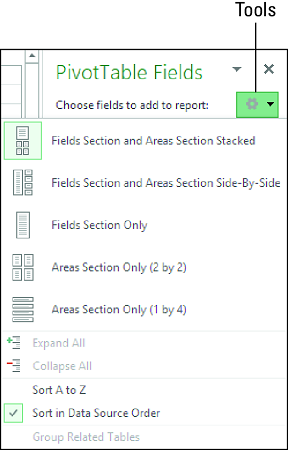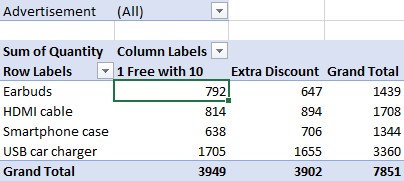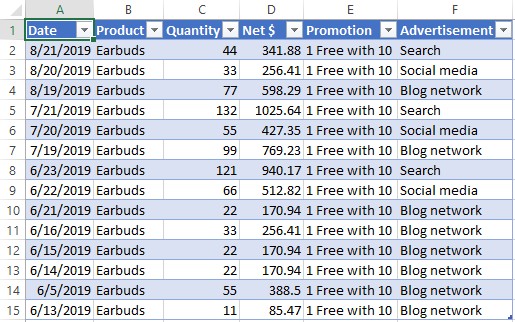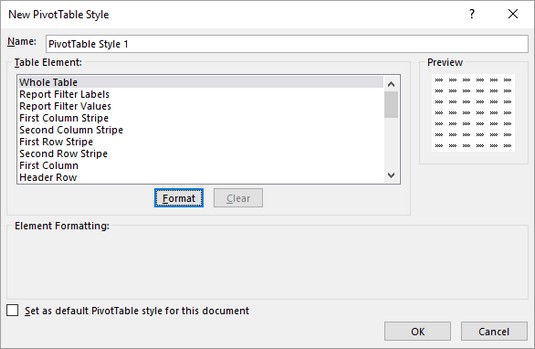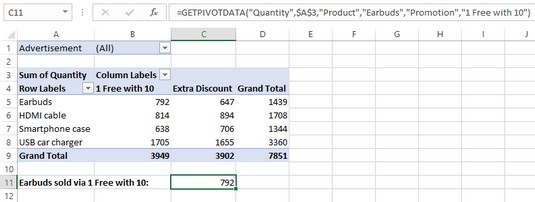Excel sisaldab nii palju võimsaid andmeanalüüsi tööriistu ja funktsioone, et võite küsida, miks peate õppima veel üht: PivotTable-liigendtabelit. Lühike vastus on, et PivotTable on kasulik relv, mida andmeanalüüsi arsenali lisada. Pikk vastus on, et PivotTable-liigendtabeleid tasub õppida, sest nendega pole kaasas mitte ainult üks või kaks, vaid pikk nimekiri eelistest.
Loendame viise: Exceli PivotTable-liigendtabeleid on lihtne koostada ja hooldada; nad teevad suuri ja keerulisi arvutusi hämmastavalt kiiresti; saate neid kiiresti ja lihtsalt värskendada, et võtta arvesse uusi andmeid; PivotTable-liigendtabelid on dünaamilised, nii et komponente saab hõlpsasti teisaldada, filtreerida ja lisada; ja lõpuks saavad PivotTable-liigendtabelid kasutada enamikku vormindussuvandeid, mida saate rakendada tavalistele Exceli vahemikele ja lahtritele.
Oot, siin on veel üks: PivotTable-liigendtabeleid saab täielikult kohandada, nii et saate koostada iga aruande nii, nagu soovite. Siin on kümme tehnikat, mis muudavad teid PivotTable-liigendtabeli professionaaliks.
Siit saate teada, kuidas luua PivotTable-liigendtabelit Exceli kiiranalüüsi tööriista abil .
Lülitage Exceli PivotTable-liigendtabeli väljade tööpaan sisse ja välja
Kui klõpsate PivotTable-liigendtabeli sees, kuvab Excel vaikimisi tööpaani PivotTable Fields ja peidab PivotTable-liigendtabeli väljade tööpaani uuesti, kui klõpsate PivotTable-liigendtabeli aruandest väljaspool.
Pealtnäha pole selles midagi halba. Kui aga soovite töötada lindi PivotTable-liigendtabeli tööriistade kontekstivahekaardil olevate käskudega, peab teil olema PivotTable-liigendtabeli aruandes valitud vähemalt üks lahter. Kuid mis tahes PivotTable-liigendtabeli lahtri valimine tähendab, et teil on ka PivotTable-liigendtabeli väljade tööpaan, mis võtab enda alla väärtusliku ekraani kinnisvara.
Õnneks võimaldab Excel ka PivotTable-liigendtabeli väljade tööpaani käsitsi välja ja sisse lülitada, mis annab teile rohkem ruumi PivotTable-liigendtabeli aruande kuvamiseks. Seejärel saate tööpaani PivotTable Fields uuesti sisse lülitada, kui teil on vaja välju lisada, teisaldada või kustutada.
PivotTable-liigendtabeli väljade tööpaani välja- ja sisselülitamiseks järgige neid samme (need kõik kaks!):
Klõpsake PivotTable-liigendtabeli sees.
Valige Analüüsi → Näita → Väljaloend.
Kiire viis PivotTable-liigendtabeli väljade tööpaani peitmiseks on klõpsata paani paremas ülanurgas nuppu Sule.
Muutke Exceli PivotTable-liigendtabeli väljade tööpaani paigutust
Vaikimisi on PivotTable-liigendtabeli väljade tööpaan jagatud kaheks osaks: jaotises Väljad loetletakse andmeallika saadaolevad väljad ja see kuvatakse paani ülaosas ning jaotises Alad on PivotTable-liigendtabeli alad – filtrid, veerud, read ja väärtused. ja kuvatakse paani allosas. Saate seda paigutust oma tööviisile sobivaks kohandada. Siin on võimalused.
- Jaotis väljad ja alad virnastatud: see on vaikepaigutus.
- Väljajaotis ja alajaotis kõrvuti: asetab jaotise Väljad vasakule ja jaotise Alad paremale. Kasutage seda paigutust, kui teie lähteandmetega on kaasas suur hulk välju.
- Ainult väljade jaotis: peidab jaotise Alad. Kasutage seda paigutust, kui lisate PivotTable-liigendtabelisse välju, paremklõpsates välja nimel ja seejärel klõpsates ala, kuhu soovite välja lisada (selle asemel, et lohistada välju jaotisesse Alad). Kui peidate jaotise Alad, saate väljade kuvamiseks rohkem ruumi.
- Ainult alade sektsioon (2 x 2): peidab jaotise Väljad ja korraldab alad kaheks reaks ja kaheks veeruks. Kasutage seda paigutust, kui olete PivotTable-liigendtabelisse väljade lisamise lõpetanud ja soovite keskenduda väljade teisaldamisele alade vahel ja väljade filtreerimisele.
- Ainult alade jaotis (1 x 4): peidab jaotise Väljad ja kuvab alad ühes veerus. Kasutage seda paigutust, kui te enam jaotist Väljad ei vaja. Lisaks annab see paigutus igale alale laiema kuva, mis on kasulik, kui mõnel väljal on naeruväärselt pikk nimi.
PivotTable-liigendtabeli väljade tööpaani paigutuse muutmiseks järgige järgmisi samme.
Klõpsake PivotTable-liigendtabeli mis tahes lahtrit.
Klõpsake nuppu Tööriistad.
Nupp Tööriistad on hammasrattaikooniga nupp.
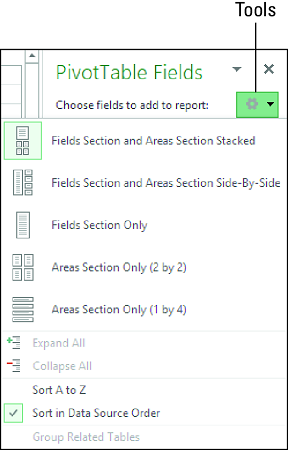
PivotTable-liigendtabeli väljade tegumipaani paigutussuvandite kuvamiseks klõpsake nuppu Tööriistad.
Excel kuvab tööpaani tööriistad PivotTable Fields.
Klõpsake paigutust, mida soovite kasutada.
Excel muudab teie valiku põhjal tööpaani PivotTable Fields paigutust.
Kui teil on kuvatud PivotTable-liigendtabeli väljade tööpaani tööriistad, pange tähele, et saate sortida ka väljade loendit . Vaikimisi on Sordi andmeallika järjekorras, mis tähendab, et Excel kuvab väljad samas järjekorras, nagu need kuvatakse andmeallikas. Kui eelistate välju tähestikulises järjekorras sortida, klõpsake nuppu Sordi A kuni Z.
Kuvage Excelis PivotTable-liigendtabeli andmete taga olevad üksikasjad
PivotTable-liigendtabelite kasutamise peamine eelis on see, et need annavad teile lihtsa meetodi suurte andmehulkade kokkuvõtmiseks andmeanalüüsi jaoks lühikeseks aruandeks. Lühidalt, PivotTable-liigendtabelid näitavad teile puude asemel metsa. Kuid mõnikord peate mõnda neist puid nägema. Näiteks kui uurite turunduskampaania tulemusi, võib teie PivotTable-liigendtabel näidata teile pakkumise „1 tasuta 10ga“ tulemusel müüdud kõrvaklappide koguarvu. Mis saab aga siis, kui soovite näha selle numbri aluseks olevaid üksikasju? Kui teie lähteandmed sisaldavad sadu või tuhandeid kirjeid, peate andmeid mingil viisil filtreerima, et näha just neid kirjeid, mida soovite.
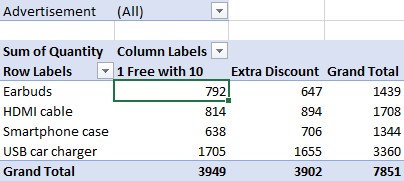
Olete müünud 792 kõrvaklappi, kuid millised on selle numbri üksikasjad?
Õnneks pakub Excel teile soovitud kirjete vaatamiseks lihtsamat viisi, võimaldades teil otse vaadata konkreetse andmeväärtuse aluseks olevaid üksikasju. Seda nimetatakse detailideni puurimiseks . Kui uurite PivotTable-liigendtabelis konkreetset andmeväärtust, naaseb Excel lähteandmete juurde, ekstraheerib andmeväärtust sisaldavad kirjed ja kuvab seejärel kirjed uuel töölehel. Vahemikul või tabelil põhineva PivotTable-liigendtabeli puhul võtab see ekstraktimiseks aega vaid sekundi või kaks, olenevalt sellest, kui palju kirjeid lähteandmed sisaldavad.
PivotTable-liigendtabeli andmepunkti aluseks olevate üksikasjade uurimiseks kasutage ühte järgmistest meetoditest.
- Paremklõpsake andmeväärtust, mille aluseks olevaid üksikasju soovite vaadata, ja seejärel klõpsake nuppu Kuva üksikasjad.
- Topeltklõpsake andmeväärtust.
Excel kuvab aluseks olevad andmed uuel töölehel. Näiteks on sellel pildil üksikasjad 792 kõrvaklappide taga, mida müüakse ülaloleval pildil näidatud pakkumisega 1 tasuta koos 10.
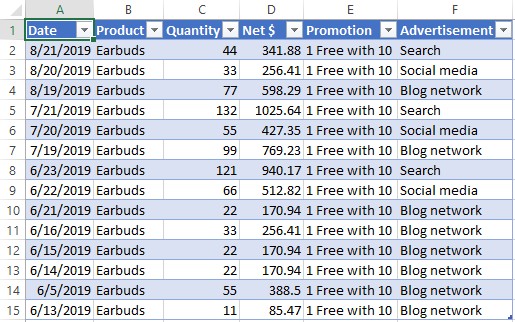
Üksikasjad kõrvaklappide müügi taga.
Kui proovite süvendada andmeväärtuse aluseks olevaid üksikasju, võib Excel kuvada tõrketeate Ei saa PivotTable-liigendtabeli aruande seda osa muuta. See tõrge tähendab, et funktsioon, mis tavaliselt võimaldab teil süvendada, on välja lülitatud. Selle funktsiooni uuesti sisselülitamiseks klõpsake PivotTable-liigendtabeli suvalist lahtrit ja seejärel klõpsake PivotTable-liigendtabeli dialoogiboksi kuvamiseks nuppu Analüüsi → PivotTable → Suvandid. Klõpsake vahekaarti Andmed, märkige ruut Luba kuva üksikasjad ja seejärel klõpsake nuppu OK.
Vastupidine olukord tekib siis, kui levitate PivotTable-liigendtabelit sisaldavat töövihikut ja te ei soovi, et teised kasutajad uuriksid töövihikut üksikasjalike töölehtedega. Sel juhul klõpsake nuppu Analüüsi → PivotTable → Suvandid, klõpsake vahekaarti Andmed, tühjendage valik Luba kuva üksikasjad ja seejärel klõpsake nuppu OK.
Mõnikord võite soovida näha kõiki PivotTable-liigendtabeli aluseks olevaid lähteandmeid. Kui lähteandmeteks on mõnel muul töölehel olev vahemik või tabel, saate selle töölehe kuvamisel näha aluseks olevaid andmeid. Kui lähteandmed pole aga nii kergesti kättesaadavad, annab Excel teile kiire võimaluse kõigi aluseks olevate andmete vaatamiseks. Paremklõpsake PivotTable-liigendtabeli lahtrit kogusumma (st lahtrit PivotTable-liigendtabeli alumises paremas nurgas) ja seejärel klõpsake nuppu Kuva üksikasjad. (Võite ka seda lahtrit topeltklõpsata.) Excel kuvab kõik PivotTable-liigendtabeli aluseks olevad andmed uuel töölehel.
Rakendage Excelis PivotTable-liigendtabeli stiil
PivotTable-liigendtabeli üks toredaid asju on see, et see asub tavalisel Exceli töölehel, mis tähendab, et saate PivotTable-liigendtabeli osadele rakendada vormindussuvandeid, nagu joondusi ja fonte. See toimib hästi, eriti kui teil on kohandatud vormingunõuded.
Näiteks võivad teil olla ettevõttesisesed stiilijuhised, mida peate järgima. Kahjuks võib vormingu rakendamine olla aeganõudev, eriti kui kasutate mitut erinevat vormindamisvalikut. Ja vormindamise koguaeg võib muutuda koormavaks, kui peate PivotTable-liigendtabeli eri osadele rakendama erinevaid vormindamissuvandeid. Kui rakendate selle asemel stiili, saate PivotTable-liigendtabelite vormindamisele kuluvat aega oluliselt vähendada.
Stiilis on kogumik vormindusvalikutega - fondid, piiride ja tausta värvid - et Excel määratleb eri valdkondades PivotTable. Näiteks võib stiil kasutada siltide ja üldsummade jaoks mustal taustal paksu valget teksti ning üksuste ja andmete jaoks valget teksti tumesinisel taustal. Kõigi nende vormingute käsitsi määratlemine võib võtta pool tundi kuni tund. Kuid stiilifunktsiooniga saate valida selle, mida soovite PivotTable-liigendtabeli jaoks tervikuna kasutada, ja Excel rakendab üksikud vormingusuvandid automaatselt.
Excel määratleb enam kui 80 stiili, mis on jagatud kolme kategooriasse: hele, keskmine ja tume. Kategooria Light hõlmab Pivot Style Light 16, teie loodud PivotTable-liigendtabeli aruannete vaikevormingut; ja Puudub, mis eemaldab PivotTable-liigendtabelist kogu vormingu. Saate luua ka oma stiilivorminguid.
Stiili rakendamiseks Exceli PivotTable-liigendtabelis on järgmised sammud.
Klõpsake PivotTable-liigendtabeli mis tahes lahtrit, mida soovite vormindada.
Klõpsake vahekaarti Disain.
Klõpsake rühmas PivotTable Styles nuppu Veel.
Ilmub stiiligalerii.
Klõpsake stiilil, mida soovite rakendada.
Excel rakendab stiili.
Looge Excelis kohandatud PivotTable-liigendtabeli stiil
Võib juhtuda, et ükski eelmääratletud PivotTable-liigendtabeli stiil ei anna teile täpselt soovitud välimust. Sel juhul saate selle välimuse ise määratleda, luues nullist kohandatud PivotTable-liigendtabeli stiili.
Excel pakub teile kohandatud PivotTable-liigendtabeli stiilide loomisel tohutut paindlikkust. Saate vormindada 25 eraldi PivotTable-liigendtabeli elementi. Need elemendid hõlmavad kogu tabelit, leheväljade silte ja väärtusi, esimest veergu, päise rida, kogusumma rida ja veergu Üldsumma. Samuti saate määratleda triibud, mis on eraldi vormingud, mida rakendatakse vahelduvatele ridadele või veergudele. Näiteks First Row Stripe rakendab vormingut ridadele 1, 3, 5 ja nii edasi; teise rea triip rakendab vormingut ridadele 2, 4, 6 jne. Triibud muudavad pika või laia aruande hõlpsamini loetavaks.
Nii paljude elementide üle kontrolli omamine võimaldab teil luua oma vajadustele vastava kohandatud stiili. Näiteks võite vajada PivotTable-liigendtabelit, et see sobiks teie ettevõtte värvidega. Samamoodi, kui PivotTable-liigendtabel kuvatakse osana suuremast aruandest, võib teil vaja minna PivotTable-liigendtabeli vormingut, et see sobiks suuremas aruandes kasutatud teemaga.
Kohandatud PivotTable-liigendtabeli stiili loomise ainus negatiivne külg on see, et peate seda tegema nullist, kuna Excel ei võimalda teil olemasolevat stiili kohandada. Härra, Excel! Seega, kui peate määratlema vormingu kõigi 25 PivotTable-liigendtabeli elemendi jaoks, võib kohandatud stiili loomine olla aeganõudev.
Kui olete selle jaoks endiselt valmis, siis siin on juhised, kuidas luua oma Exceli PivotTable-liigendtabeli stiil.
Klõpsake vahekaarti Disain.
Rühmas PivotTable Styles klõpsake nuppu Rohkem.
Ilmub stiiligalerii.
Klõpsake nuppu Uus PivotTable-liigendtabeli stiil.
Ilmub dialoogiboks Uus PivotTable-liigendtabeli stiil.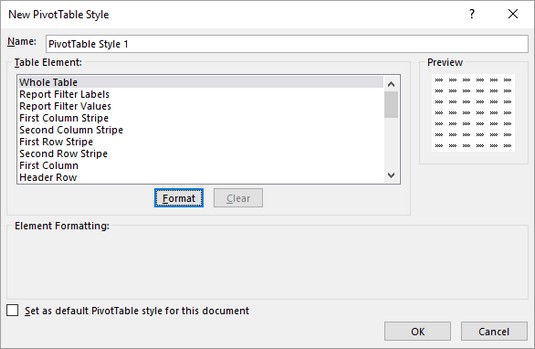
Uus PivotTable-liigendtabeli stiili dialoogiboks.
Sisestage oma kohandatud stiili nimi.
Kasutage vormindatava PivotTable-liigendtabeli funktsiooni valimiseks tabelielementide loendit.
Klõpsake nuppu Vorming.
Ilmub dialoogiboks Lahtrite vormindamine.
Kasutage elemendi teksti vormindamiseks vahekaardi Font valikuid.
Saate valida fondi, fondi stiili (nt paksus või kaldkirjas) ja fondi suuruse. Saate valida ka allajoonimise, värvi ja läbikriipsutamise efekti.
Kasutage elemendi äärise vormindamiseks vahekaardi Ääris valikuid.
Saate valida ääriste stiili, värvi ja asukoha (nt vasak serv, ülemine serv või mõlemad).
Kasutage elemendi taustavärvi vormindamiseks vahekaardi Täitmise suvandeid.
Saate valida ühevärvilise või mustri. Samuti saate klõpsata nuppe Täiteefektid, et määrata gradient, mis muutub ühest värvist teise.
Klõpsake nuppu OK.
Excel naaseb dialoogiboksi Uus PivotTable-liigendtabeli stiil.
Teiste tabelielementide vormindamiseks korrake samme 5–10.
Mugavalt sisaldab dialoogiboks Uus PivotTable-liigendtabeli stiil jaotist Eelvaade, mis näitab, kuidas stiil PivotTable-liigendtabelile rakendamisel välja näeb. Kui olete oma uue stiili üle eriti uhke, võiksite seda kasutada kõigi oma PivotTable-liigendtabelite jaoks. Miks mitte? Kui soovite, et Excel kasutaks teie uut laadi vaikelaadina kõigi tulevaste võltsitud PivotTable-liigendtabelite jaoks, märkige ruut Määra selle dokumendi vaike-pivotTable-liigendtabeliks.
Kui olete lõpuks lõpetanud, klõpsake nuppu OK.
Excel salvestab kohandatud PivotTable-liigendtabeli stiili.
Kummalisel kombel ei rakenda Excel pärast dialoogiboksi PivotTable-liigendtabeli uue stiili sulgemist praegusele PivotTable-liigendtabelile uut stiili. Rumal! Stiili ise rakendamiseks valige PivotTable-liigendtabeli mis tahes lahter, klõpsake nuppu Kujundus, klõpsake stiiligalerii avamiseks rühmas PivotTable Styles nuppu Veel ja seejärel klõpsake oma stiili jaotises Kohandatud, mis kuvatakse nüüd galerii ülaosas.
Kui teil on vaja kohandatud stiili muuta, avage stiiligalerii, paremklõpsake oma kohandatud stiili ja seejärel klõpsake nuppu Muuda. Kasutage muudatuste tegemiseks dialoogiboksi PivotTable-liigendtabeli stiili muutmine ja seejärel klõpsake nuppu OK.
Kui leiate, et peate looma mõne muu kohandatud stiili, mis sarnaneb olemasoleva kohandatud stiiliga, ärge vaevelge uue stiili loomisega algusest peale. Selle asemel avage stiiligalerii, paremklõpsake olemasoleval kohandatud stiilil ja seejärel klõpsake nuppu Dubleeri. Dialoogiboksis PivotTable-liigendtabeli stiili muutmine kohandage stiili nime ja vormingut ning seejärel klõpsake nuppu OK.
Kui te ei vaja enam kohandatud stiili, peaksite selle kustutama, et stiiligaleriis segadust vähendada. Klõpsake vahekaarti Kujundus, avage PivotTable-liigendtabeli stiilide galerii, paremklõpsake kohandatud stiilil, mida te enam ei vaja, ja seejärel klõpsake nuppu Kustuta. Kui Excel palub teil kinnitada, klõpsake nuppu OK.
Säilitage Exceli PivotTable-liigendtabeli vorming
Excelil on vastik komme mõnikord mitte säilitada kohandatud vormingut PivotTable-liigendtabeli värskendamisel või ümberehitamisel. Näiteks kui kasutasite mõnele sildile paksu kirja, võivad need sildid pärast värskendamist naasta tavaliseks tekstiks. Excelil on funktsioon Preserve Formatting, mis võimaldab sellist vormingut värskendamise ajal säilitada; saate oma kohandatud vormingu selle aktiveerides säilitada.
Funktsioon Säilita vorming on vaikimisi PivotTable-liigendtabelites alati aktiveeritud. Kuid teine kasutaja oleks võinud selle funktsiooni välja lülitada. Näiteks võite töötada teise inimese loodud PivotTable-liigendtabeliga ja ta võib olla vormingu säilitamise funktsiooni desaktiveerinud.
Pange tähele, et PivotTable-liigendtabeli värskendamisel või ümberehitamisel rakendab Excel uuesti aruande praeguse stiilivormingu. Kui te pole stiili määranud, rakendab Excel uuesti PivotTable-liigendtabeli vaikelaadi (nimega Pivot Style Light 16); kui olete stiili määranud, rakendab Excel selle stiili uuesti.
Siin on juhised, mida järgida Exceli PivotTable-liigendtabeli konfigureerimiseks vormingu säilitamiseks.
Klõpsake PivotTable-liigendtabeli mis tahes lahtrit, millega soovite töötada.
Valige Analüüsi → PivotTable → Valikud.
Ilmub dialoogiboks PivotTable-liigendtabeli suvandid ja kuvatakse vahekaart Paigutus ja vorming.
Tühjendage märkeruut Veerulaiuste automaatne sobitamine värskendamisel.
Selle suvandi märkimise tühistamine takistab Excelil väljade pöördel automaatset vormindamist, näiteks veergude laiust.
Märkige ruut Säilita lahtri vormindamine värskendamisel.
Klõpsake nuppu OK.
Excel säilitab teie kohandatud vormingu iga kord, kui värskendate PivotTable-liigendtabelit.
Nimetage Exceli PivotTable-liigendtabelid ümber
Kui loote töövihikus esimese PivotTable-liigendtabeli, annab Excel sellele ebainspireeriva nime PivotTable1. Järgnevaid PivotTable-liigendtabeleid nimetatakse järjestikku (ja sama ebainspireerivalt): PivotTable2, PivotTable3 ja nii edasi. Kuid Excel kordab neid nimesid ka erinevatel andmeallikatel põhinevate uute PivotTable-liigendtabelite loomisel. Kui teie töövihik sisaldab mitmeid PivotTable-liigendtabeleid, saate neid hõlpsamini eristada, andes igaühele kordumatu ja kirjeldava nime. Tehke järgmist.
Klõpsake PivotTable-liigendtabeli mis tahes lahtrit, millega soovite töötada.
Klõpsake nuppu Analüüsi → PivotTable-liigendtabel.
Kasutage PivotTable-liigendtabeli nime tekstikasti, et tippida PivotTable-liigendtabeli uus nimi.
PivotTable-liigendtabeli nime maksimaalne pikkus on 255 tähemärki.
Klõpsake tekstikasti väljaspool.
Excel nimetab PivotTable-liigendtabeli ümber.
Lülitage Exceli PivotTable-liigendtabelite kogusummad välja
Vaikimisi PivotTable-liigendtabel, millel on vähemalt üks reaväli, sisaldab tabeli allosas täiendavat rida. Sellel real on silt Üldsumma ja see sisaldab rea välja üksustega seotud väärtuste kogusummat. Siiski ei pruugi rea Üldsumma väärtus tegelikult olla summa. Näiteks kui kokkuvõtlik arvutus on keskmine, sisaldab rida Üldsumma rea välja üksustega seotud väärtuste keskmist.
Samamoodi sisaldab PivotTable-liigendtabel, millel on vähemalt üks veeruväli, tabeli paremas servas täiendavat veergu. Sellel veerul on ka silt „Grand Total” ja see sisaldab veeruvälja üksustega seotud väärtuste kogusummat. Kui PivotTable-liigendtabel sisaldab nii rida kui ka veergu, on reas Üldsumma ka iga veeru üksuse summad ja veerus Üldsumma on samuti iga reaüksuse summad.
Lisaks PivotTable-liigendtabelis ruumi võtmisele pole need üldsummad andmete analüüsimiseks sageli vajalikud. Oletagem näiteks, et soovite uurida oma müüjate kvartaalset müüki, et näha, millised summad ületavad boonuse eesmärgil teatud väärtust. Kuna teie ainus mure on iga töötaja individuaalsed kokkuvõtlikud väärtused, on üldsummad kasutud. Sellisel juhul saate käskida Excelil üldsummasid mitte kuvada, järgides neid samme.
Klõpsake PivotTable-liigendtabeli mis tahes lahtrit, millega soovite töötada.
Klõpsake Disain → Üldsummad.
Excel kuvab üldsummade kuvamise valikute menüü.
Klõpsake eelistatud valikut.
Menüü sisaldab nelja elementi:
The field headers that appear in the report are another often-bothersome PivotTable feature. These headers include Sort & Filter buttons, but if you don’t use those buttons, the field headers just clutter the PivotTable. To turn off the field headers, click inside the PivotTable and then choose Analyze → Show → Field Headers.
Reduce the size of Excel PivotTable workbooks
PivotTables often result in large workbooks because Excel must keep track of a great deal of extra information to keep the PivotTable performance acceptable. For example, to ensure that the recalculation involved in pivoting happens quickly and efficiently, Excel maintains a copy of the source data in a special memory area called the pivot cache.
If you build a PivotTable from data that resides in a different workbook or in an external data source, Excel stores the source data in the pivot cache. This greatly reduces the time Excel takes to refresh and recalculate the PivotTable. The downside is that it can increase both the size of the workbook and the amount of time Excel takes to save the workbook. If your workbook has become too large or it takes too long to save, follow these steps to tell Excel not to save the source data in the pivot cache:
Click any cell in the PivotTable.
Click Analyze → PivotTable → Options.
The PivotTable Options dialog box appears.
Click the Data tab.
Deselect the Save Source Data with File check box.
Click OK.
Excel no longer saves the external source data in the pivot cache.
Use a PivotTable value in Excel Formulas
You might need to use a PivotTable value in a worksheet formula. You normally reference a cell in a formula by using the cell’s address. However, this won’t work with PivotTables because the addresses of the report values change as you pivot, filter, group, and refresh the PivotTable.
To ensure accurate PivotTable references, use Excel’s GETPIVOTDATA function. This function uses the data field, PivotTable location, and one or more (row or column) field/item pairs that specify the exact value you want to use. This way, no matter what the PivotTable layout is, as long as the value remains visible in the report, your formula reference remains accurate.
Here’s the syntax of the GETPIVOTDATA function:
GETPIVOTDATA(data_field, pivot_table, [, field1, item1][, …]
The two required fields are data_field, which is the name of the field you’re using in the PivotTable’s Values area, and pivot_table, which specifies the cell address of the upper-left corner of the PivotTable. The rest of the arguments come in pairs: a field name and an item in that field.
For example, here’s a GETPIVOTDATA formula that returns the PivotTable value where the Product field item is Earbuds and the Promotion field item is 1 Free with 10:
=GETPIVOTDATA("Quantity", $A$3, "Product", "Earbuds", "Promotion", "1 Free with 10")
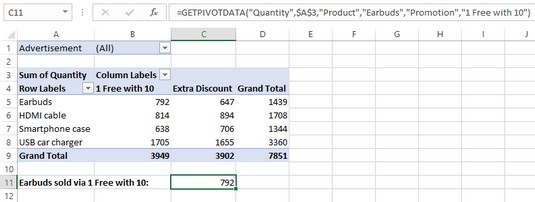
The GETPIVOTDATA function doing its thing.
GETPIVOTDATA on natuke keeruline, kuid ärge muretsege. Peaaegu kunagi ei pea te seda funktsiooni ja kõiki selle argumente käsitsi välja noppima. Selle asemel tegeleb Excel mugavalt kõigega, kui klõpsate PivotTable-liigendtabeli väärtust, mida soovite oma valemis kasutada. Pheh!